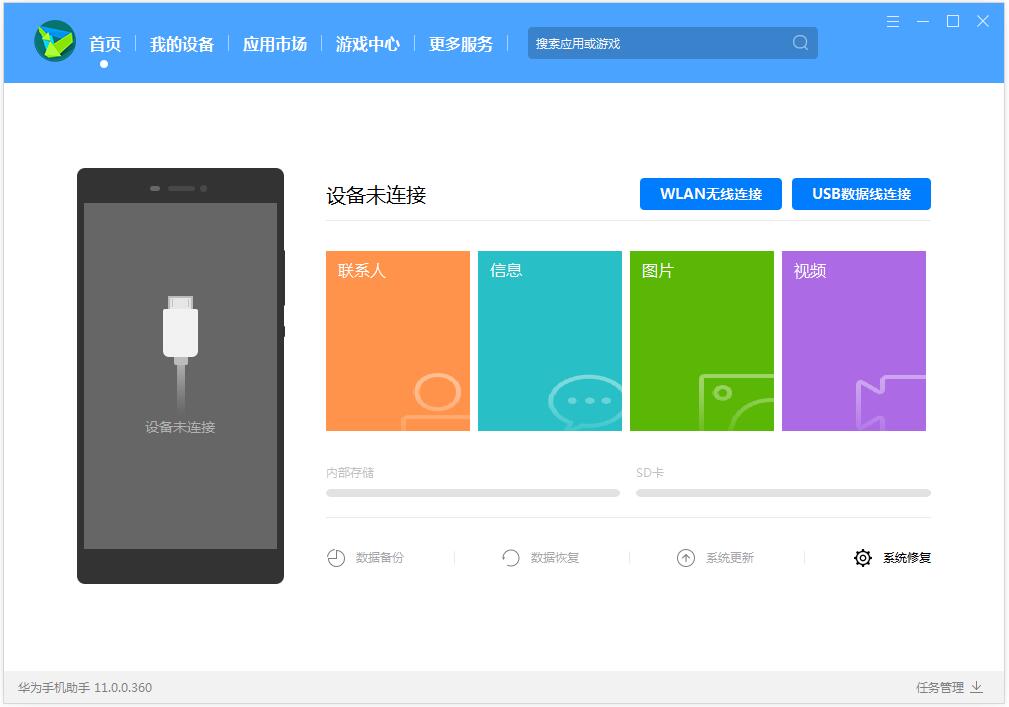PyCharm便携版下载-PyCharm2021汉化版 v2021.1.3[百度网盘资源]
Pycharm是一款十分专业、功能强大的编程软件,知识兔可以帮助用户们在使用Python语言开发时大大提高效率,是目前Python开发人员最普遍使用的基本开发工具之一。它拥有一整套完整的Python语言编程开发功能,知识兔可以调试、语法高亮、Project管理、代码跳转、智能提示、自动完成、单元测试、版本控制等,而且知识兔对于经常需要编辑代码的用户来说,该软件的智能操作也会更加快速,智能的系统替你动态错误检查,知识兔可以自主的快速修复,进行简单的项目导航等等。它为用户分享了多种的Python框架,知识兔还支持QL、Java、CYthon等多种不同语言模板,知识兔可以让各位用户更好的制作编写代码。相对于之前的版本来说本次分享的PyCharm便携版集成了增强插件,直接引入了通过SSH使用远程主机的新功能,而且知识兔对数据科学库也有了改进支持,更改了新的UI以及添加了许多用于Web开发与数据库使用等的新功能,最重要的是这些功能在该版本中都是永久免费使用的,无需激活,开源免费,而且知识兔语言已经被汉化,简体中文的字体更加适合国内用户。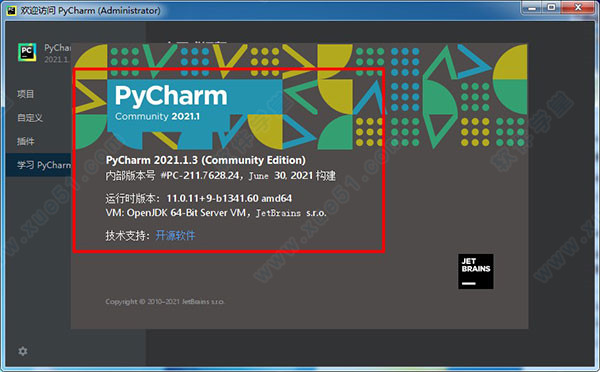
安装教程
1、在知识兔下载解压,得到如下文件,无需繁琐的安装就可以一键打开进入,各位先知识兔双击打开Pycharm_Professional_2021.1.3_Portable文件夹。![PyCharm便携版下载-PyCharm2021汉化版 v2021.1.3[百度网盘资源]](https://www.xue51.com/uppic/210731/202107310903089001.jpg)
2、然后知识兔在打开bin文件夹。![PyCharm便携版下载-PyCharm2021汉化版 v2021.1.3[百度网盘资源]](https://www.xue51.com/uppic/210731/202107310903166898.jpg)
3、最后在里面找到pycharm64.exe,知识兔双击打开进入。![PyCharm便携版下载-PyCharm2021汉化版 v2021.1.3[百度网盘资源]](https://www.xue51.com/uppic/210731/202107310903285923.jpg)
4、勾选我同意许可协议,然后知识兔知识兔点击continue,如图所示。![PyCharm便携版下载-PyCharm2021汉化版 v2021.1.3[百度网盘资源]](https://www.xue51.com/uppic/210731/202107310903359335.jpg)
5、进入软件,可见其界面为英文,那么接下来就为大家说明一下pycharm怎么改成中文方法。![PyCharm便携版下载-PyCharm2021汉化版 v2021.1.3[百度网盘资源]](https://www.xue51.com/uppic/210731/202107310903485797.jpg)
6、知识兔点击Plugins,知识兔选择Marketplace,在文本框内输入Chinese回车搜索,之后在下面会出现一个Chinese的插件,知识兔点击install安装插件。![PyCharm便携版下载-PyCharm2021汉化版 v2021.1.3[百度网盘资源]](https://www.xue51.com/uppic/210731/202107310903585784.jpg)
7、安装好插件之后知识兔点击插件右边的RESTART IDEA。![PyCharm便携版下载-PyCharm2021汉化版 v2021.1.3[百度网盘资源]](https://www.xue51.com/uppic/210731/20210731090408197.jpg)
8、在弹出框中知识兔点击RESTART。![PyCharm便携版下载-PyCharm2021汉化版 v2021.1.3[百度网盘资源]](https://www.xue51.com/uppic/210731/202107310904196014.jpg)
9、然后知识兔软件将会自动重启,重新启动打开之后就为中文显示了。![PyCharm便携版下载-PyCharm2021汉化版 v2021.1.3[百度网盘资源]](https://www.xue51.com/uppic/210731/202107310904291999.jpg)
pycharm使用教程
一、从版本控制中检出现有项目
您也可以从VCS存储或存储库下载源。选择Git(GitHub),Mercurial,Subversion,Perforce(仅在专业版中受支持),然后知识兔输入凭据以访问存储。然后知识兔,知识兔输入源的路径并将存储库克隆到本地主机
二、创建一个新项目
要创建一个项目,请执行以下任一操作:
在主菜单中,知识兔选择“文件”。新项目
在欢迎屏幕上,单击 新建项目
在软件社区中,您只能创建Python项目,而使用 Professional版本,您可以使用多种选择来创建Web框架项目。![PyCharm便携版下载-PyCharm2021汉化版 v2021.1.3[百度网盘资源]](https://www.xue51.com/uppic/210731/202107310910236593.jpg)
三、配置Python解释器
创建新项目时,您会注意到设置了一个解释器来执行项目中的代码。对于一个新项目,将解释器创建为隔离的虚拟环境:venv,pipenv或Conda。在工作时,您可以更改它或创建新的解释器。您可以基于同一软件可执行文件创建多个解释器。当您需要创建不同的虚拟环境来开发不同类型的应用程序时,这很有用。例如,您可以创建一个基于Python 3.6的虚拟环境来开发Django应用程序,并创建另一个基于同一Python 3.6的虚拟环境来与科学库一起工作。
您可以配置:
基于标准(IronPython, PyPy,Jython, CPython)的系统解释器。
Virtualenv环境: Virtualenv, Pipenv和Conda。
使用Professional版本,您还可以配置解释器以在远程环境中执行Python代码。
SSH协议
流浪汉
WSL(仅适用于Windows)
基于Docker的解释器(Docker, Docker Compose)。
您不能将任何软件包安装到基于Docker的项目解释器中。![PyCharm便携版下载-PyCharm2021汉化版 v2021.1.3[百度网盘资源]](https://www.xue51.com/uppic/210731/202107310910307395.jpg)
软件特色
1、更富有成效
负责日常工作,节省时间。专注于更大的事物,并采用以键盘为中心的方法,知识兔以充分利用PyCharm的众多生产力功能。
2、获得智能帮助
知道你的代码的一切。依靠智能代码完成,动态错误检查和快速修复,简单的项目导航等等。
3、提升代码质量
编写整洁且可维护的代码,同时IDE可帮助您通过PEP8检查,测试帮助,智能重构和大量检查来控制质量。
4、只需你所需要的一切
由程序员为程序员设计,分享高效Python开发所需的所有工具。
5、智能Python协助
分享智能代码完成,代码检查,动态错误突出显示和快速修复,知识兔以及自动代码重构和丰富的导航功能。
6、Web开发框架
为现代Web开发框架分享了特定于框架的支持,例如Django,Flask,Google App Engine,Pyramid和web2py。
7、科学工具
与IPython Notebook集成,具有交互式Python控制台,知识兔支持Anaconda以及matplotlib和NumPy等多种科学软件包。
8、跨技术开发
除了Python之外,PyCharm还支持JavaScript,CoffeeScript,TypeScript,Cython,SQL,HTML / CSS,模板语言,AngularJS,Node.js等。
9、远程开发功能
使用远程解释器,集成的ssh终端以及Docker和Vagrant集成,在远程主机或虚拟机上运行,调试,测试和部署应用程序。
10、内置开发人员工具
开箱即用的大量工具:集成的调试器和测试运行器; Python探查器; 内置终端; 并与主要的VCS和内置数据库工具集成。
功能介绍
1、编码协助
其分享了一个带编码补全,代码片段,知识兔支持代码折叠和分割窗口的智能、可配置的编辑器,可帮助用户更快更轻松的完成编码工作。
2、项目代码导航
该IDE可帮助用户即时从一个文件导航至另一个,知识兔从一个方法至其申明或者用法甚至可以穿过类的层次。若用户学会使用其分享的快捷键的话甚至能更快。
3、代码分析
用户可使用其编码语法,错误高亮,智能检测以及一键式代码快速补全建议,使得编码更优化。
4、Python重构
有了该功能,用户便能在项目范围内轻松进行重命名,提取方法/超类,导入域/变量/常量,移动和前推/后退重构。
5、支持Django
有了它自带的HTML,CSS和 JavaScript编辑器 ,用户可以更快速的通过Djang框架进行Web开发。此外,其还能支持CoffeeScript, Mako 和 Jinja2。
6、支持Google App引擎
用户可选择使用Python 2.5或者2.7运行环境,为Google APp引擎进行应用程序的开发,并执行例行程序部署工作。
7、集成版本控制
登入,录出,视图拆分与合并–所有这些功能都能在其统一的VCS用户界面(可用于Mercurial, Subversion, Git, Perforce 和其他的 SCM)中得到。
8、图形页面调试器
用户可以用其自带的功能全面的调试器对Python或者Django应用程序以及测试单元进行调整,该调试器带断点,步进,多画面视图,窗口以及评估表达式。
9、集成的单元测试
用户可以在一个文件夹运行一个测试文件,单个测试类,一个方法或者所有测试项目。
10、可自定义&可扩展
可绑定了 Textmate、NetBeans、Eclipse & Emacs 键盘主盘,知识兔以及 Vi/Vim仿真插件。
Python快捷键大全
1、编辑(Editing)
Ctrl + Space:基本的代码完成(类、方法、属性)
Ctrl + Alt + Space:快速导入任意类
Ctrl + Shift + Enter:语句完成
Ctrl + P:参数信息(在方法中调用参数)
Ctrl + Q:快速查看文档
F1:外部文档
Shift + F1:外部文档,进入web文档主页
Ctrl + Shift + Z:Redo 重做
Ctrl + 悬浮/单击鼠标左键:简介/进入代码定义
Ctrl + F1:显示错误描述或警告信息
Alt + Insert:自动生成代码
Ctrl + O:重新方法
Ctrl + Alt + T:选中
Ctrl + /:行注释/取消行注释
Ctrl + Shift + /:块注释
Ctrl + W 选中增加的代码块
Ctrl + Shift + W:回到之前状态
Ctrl + Shift + ]/[ :选定代码块结束、开始
Alt + Enter:快速修正
Ctrl + Alt + L:代码格式化
Ctrl + Alt + O:优化导入
Ctrl + Alt + I:自动缩进
Tab / Shift + Tab:缩进、不缩进当前行
Ctrl+X/Shift+Delete:剪切当前行或选定的代码块到剪贴板
Ctrl+C/Ctrl+Insert:复制当前行或选定的代码块到剪贴板
Ctrl+V/Shift+Insert:从剪贴板粘贴
Ctrl + Shift + V:从最近的缓冲区粘贴
Ctrl + D:复制选定的区域或行
Ctrl + Y:删除选定的行
Ctrl + Shift + J:添加智能线
Ctrl + Enter:智能线切割
Shift + Enter:另起一行
Ctrl + Shift + U:在选定的区域或代码块间切换
Ctrl + Delete:删除到字符结束
Ctrl + Backspace:删除到字符开始
Ctrl + Numpad+/-:展开/折叠代码块(当前位置的:函数,注释等)
Ctrl + shift + Numpad+/-:展开/折叠所有代码块
Ctrl + F4:关闭运行的选项卡
2、查找/替换(Search/Replace)
F3:下一个
Shift + F3:前一个
Ctrl + R:替换
Ctrl + Shift + F:或者连续2次敲击shift 全局查找{可以在整个项目中查找某个字符串什么的,如查找某个函数名字符串看之前是怎么使用这个函数的}
Ctrl + Shift + R:全局替换
3、运行(Running)
Alt + Shift + F10:运行模式配置
Alt + Shift + F9:调试模式配置
Shift + F10:运行
Shift + F9:调试
Ctrl + Shift + F10:运行编辑器配置
Ctrl + Alt + R:运行manage.py任务
4、调试(Debugging)
F8:跳过
F7:进入
Shift + F8:退出
Alt + F9:运行游标
Alt + F8:验证表达式
Ctrl + Alt + F8:快速验证表达式
F9:恢复程序
Ctrl + F8:断点开关
Ctrl + Shift + F8:查看断点
5、导航(Navigation)
Ctrl + N:跳转到类
Ctrl + Shift + N:跳转到符号
Alt + Right/Left:跳转到下一个、前一个编辑的选项卡(代码文件)
Alt + Up/Down:跳转到上一个、下一个方法
F12:回到先前的工具窗口
Esc:从工具窗口回到编辑窗口
Shift + Esc:隐藏运行的、最近运行的窗口
Ctrl + Shift + F4:关闭主动运行的选项卡
Ctrl + G:查看当前行号、字符号
Ctrl + E:当前文件弹出,知识兔打开最近使用的文件列表
Ctrl+Alt+Left/Right:后退、前进
Ctrl+Shift+Backspace:导航到最近编辑区域 {差不多就是返回上次编辑的位置}
Alt + F1:查找当前文件或标识
Ctrl+B / Ctrl+Click:跳转到声明
Ctrl + Alt + B:跳转到实现
Ctrl + Shift + I:查看快速定义
Ctrl + Shift + B:跳转到类型声明
Ctrl + U:跳转到父方法、父类
Ctrl + ]/[:跳转到代码块结束、开始
Ctrl + F12:弹出文件结构
Ctrl + H:类型层次结构
Ctrl + Shift + H:方法层次结构
Ctrl + Alt + H:调用层次结构
F2 / Shift + F2:下一条、前一条高亮的错误
F4 / Ctrl + Enter:编辑资源、查看资源
Alt + Home:显示导航条
F11:书签开关
Ctrl + Shift + F11:书签助记开关
Ctrl + #[0-9]:跳转到标识的书签
Shift + F11:显示书签
6、搜索相关(Usage Search)
Alt + F7/Ctrl + F7:文件中查询用法
Ctrl + Shift + F7:文件中用法高亮显示
Ctrl + Alt + F7:显示用法
特别说明
提示:该资源为网盘资源,请先安装好百度网盘。提取码:536d
下载仅供下载体验和测试学习,不得商用和正当使用。